Win10系统合并右下角图标的方法
win10右下角小图标怎么重合?在用户使用系统运行程序时候,任务栏右下角会出现很多图标,这样会挤占底部任务栏空间,那要怎么对这些程序小图标进行重合合并呢?
win10右下角小图标怎么重合?
1、使用快捷键“win+l”打开“设置”,在windows设置中,下选择“个性化”设置;
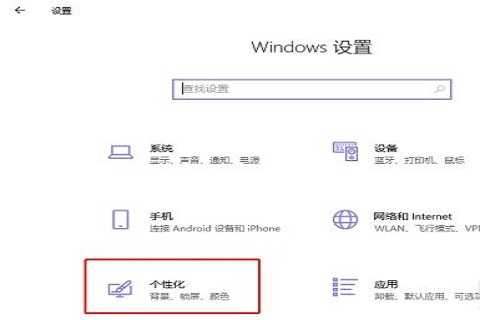
2、然后,在左侧选择切换到“任务栏”;
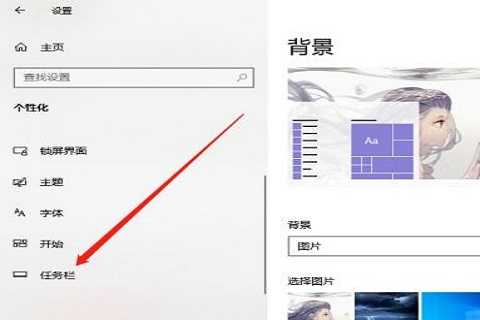
3、在任务栏中设置页面,下滑点击“通知区域”下方“选择哪些图标显示在任务栏”;

4、在点击上方“通知区域始终显示所有图标”,将其“关闭”,就可以出现倒三角图标了;
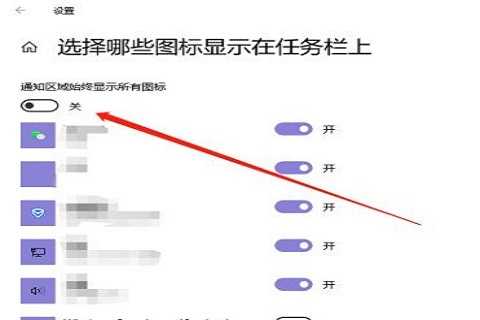
5、最后,将需要折叠图标移动至倒三角图标上,在展开窗口中,将其移动到合适位置就可以了。